Как записать видео с экрана компьютера со звуком?
У многих пользователей компьютеров или ноутбуков нередко возникает необходимость в записи некоторой последовательности действий с экрана своего Пк. Это может быть краткая видео инструкция для чего – либо или обучающий ролик.
Существует немало компьютерных программ, которые умеют захватывать все происходящее на экране и записывать это в видео файл. Но почти все они платные или работая в тестовом режиме ограничивают время записи или накладывают свое изображение поверх вашего видео.
В данной статье мы расскажем вам о программе записи видео с экрана компьютера, которая не имеет недостатков! Называется она iSpring Free Cam.
Преимущества:
- Русскоязычный интерфейс;
- Отсутствие рекламы;
- Полностью бесплатная;
- Легко разобраться.
iSpring Free Cam – Бесплатная программа для записи видео с экрана на русском языке со звуком!
Итак, первое, что нужно сделать это скачать и установить саму программу. Сделать это можно по ссылке ниже. она ведет на официальный сайт разработчика.
Скачать iSpring Free Cam с официального сайта
Для того, чтобы ее скачать нужно будет ввести любой электронный адрес. Подтверждать его не придется, так что можно вводить даже тот адрес, к которому у вас нет доступа.
После скачивания установочного файла нужно установить программу. Здесь также нет ничего не обычного. Далее, далее – готово!
Запускаем iSpring Free Cam и видим главное окно программы.
Для того, чтобы начать запись с экрана выберите “Новая запись”. После этого у вас отобразятся границы записи, которые можно увеличить или уменьшить, потянув за рамки в углах.
После того, как область захвата выставлена нажимаем на красную точку в левом нижнем углу экрана и запись начнется.
Чуть правее красной точки есть значок микрофона. Данная опция включает и отключает запись звука. Также есть возможность выставить разрешение записи.
Чтобы остановить запись видео нужно нажать верхнюю левую кнопку Esc на клавиатуре.
После этого записанное видео с экрана компьютера можно просмотреть и сохранить в отдельный файл на жесткий диск компьютера.





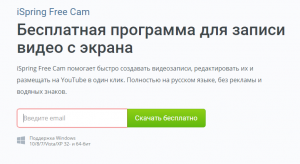
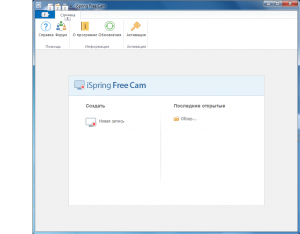
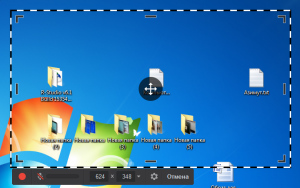
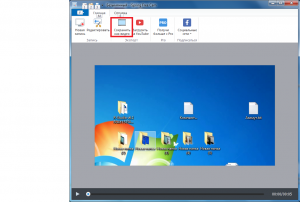






Наталья
Подскажите пожалуйста, как ускорить экспорт записи в программе iSpring Free Cam 8? на поверку получается, что экспорт записи идет больше, чем само время записи и есть ограничения по времени записи
. т.е. записывая материал, который идет больше часа, программа пишет что время превышено. Так ли это, или есть что-то в настройках программы по этим вопросам?
DemonF2016
Скорость экспорта зависит от мощности вашего компьютера. По поводу ограничения – мне не приходилось делать видео более часа.. Как вариант – записывайте кусками до часа